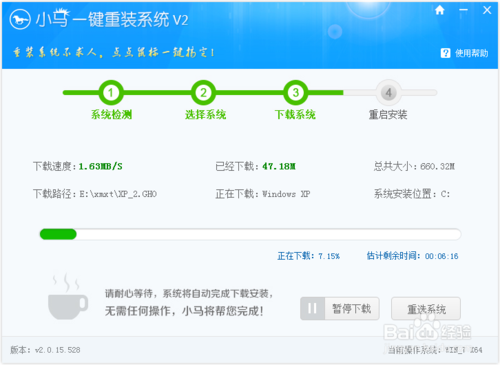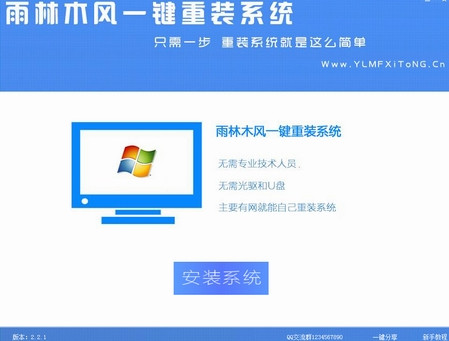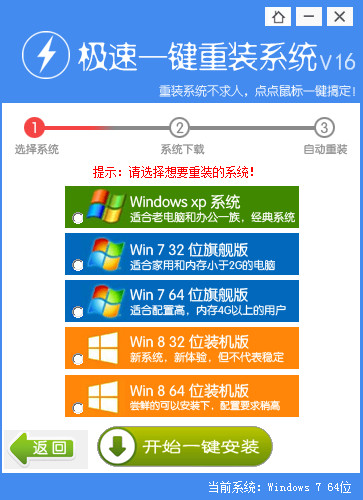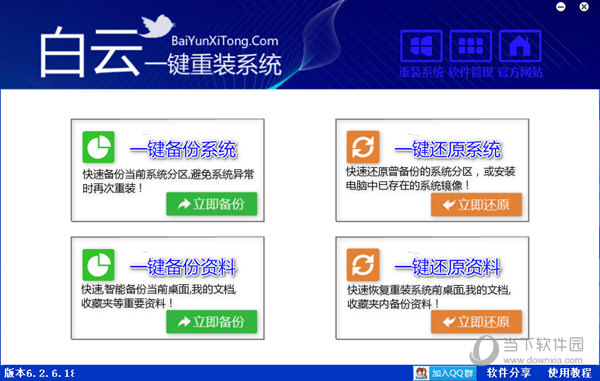接下来我们该看硬盘了,华硕ROG MAXIMUS IX EXTREME拥有三种链接硬盘的接口,分别针对不同的硬盘产品。包括我们刚刚说过的PCI-E,另外还有M.2和SATA接口。

主板SATA接口图解(硬盘接口)
接驳硬盘最常见的是SATA接口,目前比较主流的还是SATA 3,最大的特点就是那个小弯折,目前大多数的机械硬盘和一些SSD产品都使用的这个接口。SATA接口与USB设备一样,需要通过南桥芯片与CPU通信,带宽6Gb/s(注意是小b,代表位,折算成通常使用的单位为750MB/s左右,这里大写的B代表字节)。

主板M.2接口图解(SSD/傲腾内存接口)
由于通信模式的先天优势,M.2接口注定要比SATA接口高级很多,因为它是通过PCI-E总线传输数据。M.2 socket 3可达到PCI-E X4带宽32Gb/s,折算成传输速度大约4GB/s,可以更快的传输数据,并且占用空间小,厚度非常薄,双面布置闪存颗粒也仅需3.85mm左右的厚度,因此流行在PC和笔记本两种产品中。从尺寸上分,有2242、2260、2280、22110多种,其中22代表22mm宽,而后面两位则代表长度。

Intel傲腾内存采用M.2接口
英特尔傲腾内存就是标配接驳在M.2接口上。并且通过傲腾内存板载的智能驱动器,可以优先将常用指令缓存、调用,为HDD硬盘的运行起到加速作用。然而,大部分的固态硬盘采用SATA接口,带宽仅为M.2速度的五分之一不到。所以,大容量、低速度的HDD硬盘就能在傲腾内存的加持下极大提升性能和读写速度。

另外,值得注意的是华硕 ROG MAXIMUS IX EXTREME拥有2个M.2接口,一个在1号PCI-E接口上面,装上水冷头后,水冷效果还能覆盖这个M.2接口的硬盘;第二个M.2接口在3号、4号PCI-E接口中间,需要拆下南桥芯片的散热鳍片才能露出来。
- 小白一键重装系统v10.0.00
- 【重装系统】魔法猪一键重装系统工具V4.5.0免费版
- 深度一键重装系统软件V8.8.5简体中文版
- 黑云一键重装系统软件下载免费版5.9.6
- 【重装系统】无忧一键重装系统工具V5.8最新版
- 【一键重装系统】系统基地一键重装系统工具V4.0.8极速版
- 【重装系统软件下载】屌丝一键重装系统V9.9.0尊享版
- 【电脑重装系统】黑云一键重装系统软件V4.2免费版
- 【电脑重装系统】系统之家一键重装系统软件V5.3.5维护版
- 【电脑重装系统】小马一键重装系统V7.5.3
- 雨林木风一键重装系统工具V7.6.8贡献版
- 系统重装软件系统之家一键重装V1.3.0维护版
- 【电脑重装系统】系统之家一键重装系统V6.0精简版
- 【电脑系统重装】小马一键重装系统V4.0.8装机版
- 系统基地一键重装系统工具极速版V4.2
- 系统重装步骤
- 一键重装系统win7 64位系统 360一键重装系统详细图文解说教程
- 一键重装系统win8详细图文教程说明 最简单的一键重装系统软件
- 小马一键重装系统详细图文教程 小马一键重装系统安全无毒软件
- 一键重装系统纯净版 win7/64位详细图文教程说明
- 如何重装系统 重装xp系统详细图文教程
- 怎么重装系统 重装windows7系统图文详细说明
- 一键重装系统win7 如何快速重装windows7系统详细图文教程
- 一键重装系统win7 教你如何快速重装Win7系统
- 如何重装win7系统 重装win7系统不再是烦恼
- 重装系统win7旗舰版详细教程 重装系统就是这么简单
- 重装系统详细图文教程 重装Win7系统不在是烦恼
- 重装系统很简单 看重装win7系统教程(图解)
- 重装系统教程(图解) win7重装教详细图文
- 重装系统Win7教程说明和详细步骤(图文)